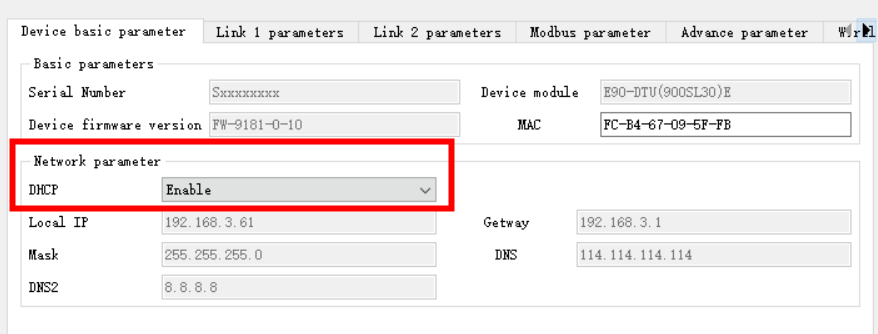Стандартный доступ к протоколу MQTT-протокола-Ebyte Ethernet
На этот раз мы показываем учебник о том, как продукты Ebyte Ethernet могут получить доступ к стандартному протоколу MQTT , принимая E90-DTU (900SL30) в качестве примера . Другие продукты могут ссылаться на этот урок.
Примечание . Перед подключением вам необходимо получить адрес сервера, порт и три элемента (имя устройства/имя пользователя/пароль). Если вам нужно проверить общение, вам нужно найти две темы (подписку на SUB и публикацию в паб).
Наша компания не предоставляет сервер MQTT , поэтому мы показываем, как заполнить параметры в устройство, чтобы устройство могло подключиться к серверу и завершить связь.
Например, полученные параметры следующие:
(1) IP: 10.100.1.21
(2) Порт: 1883
(3) Имя устройства: 123
(4) Имя пользователя: 321
(5) Пароль: 123456
(6) Настройте две темы, подпишитесь на «тест-подвод», опубликовать как «тестовый паб», а уровень равен 0
Конфигурация устройства
1. Подготовка к Hardware
Чтобы проверить E90-DTU (900SL30) E, требуется следующее оборудование:
ПК с сетевым портом;
Один E90-DTU (900SL30) E (или аналогичные серии продуктов в других частотных полосах), далее называется «Радио-шлюз»;
Один цифровой радио E90-DTU (900SL30), далее называемый «серийным радио» (например, при необходимости, купить его отдельно);
TX868-JZLW-15 антенны 2 части (внутренняя нить, внутренняя игла);
2 DC12V-1A адаптеры питания;
1 сетевой кабель;
1 USB до RS-485 последовательного порта;
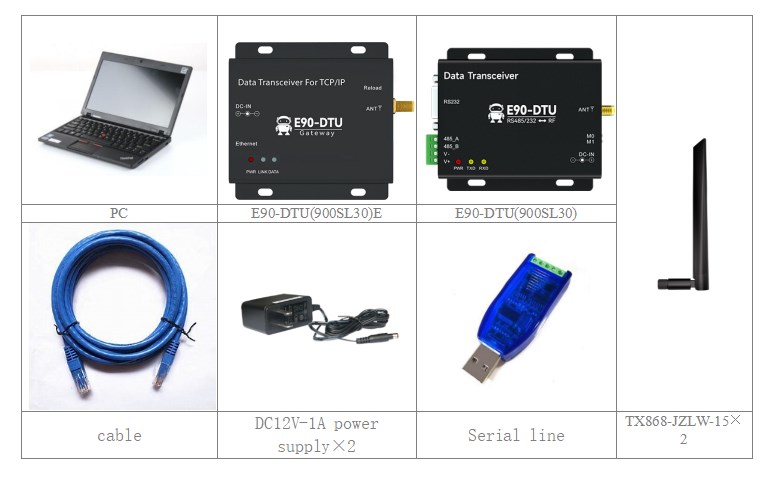
2. Подготовка программного обеспечения
Подробная информация о продукте на официальном веб -сайте Yibyte предоставляет загрузку последовательного порта «XCOM», как показано на рисунке ниже. Официальный адрес веб -сайта: /Module
Загрузите инструмент конфигурации, соответствующий деталям продукта. «Radio» использует «инструмент конфигурации сети Ebyte» и «Serial Radio» использует «config_e90-dtu_sl».
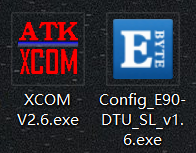
3. Подключение к Hardware
Подключите антенну и источник питания (DC: 8 ~ 28 В), подключение к подключению и сетевому кабелю RS485 для радио: E90:
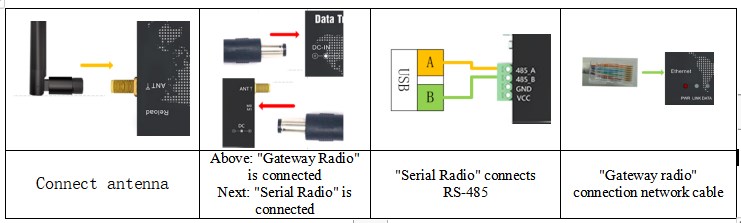
4. Настройка "радио" Gateway "
ПРИМЕЧАНИЕ. Поскольку устройство имеет 2 розета, две ссылки имеют полностью независимые функции и используются одинаково. В этом примере используется розетка.
Шаг 1: Включите питание и используйте сетевой кабель, чтобы подключить ПК и «Радио шлюза»;
Шаг 2: Выполните заводскую конфигурацию на «Радио шлюза», нажмите и удерживайте кнопку перезагрузки, пока все индикатор не начнутся;
Шаг 3: Используйте «Инструмент сетевой конфигурации Ebyte»;
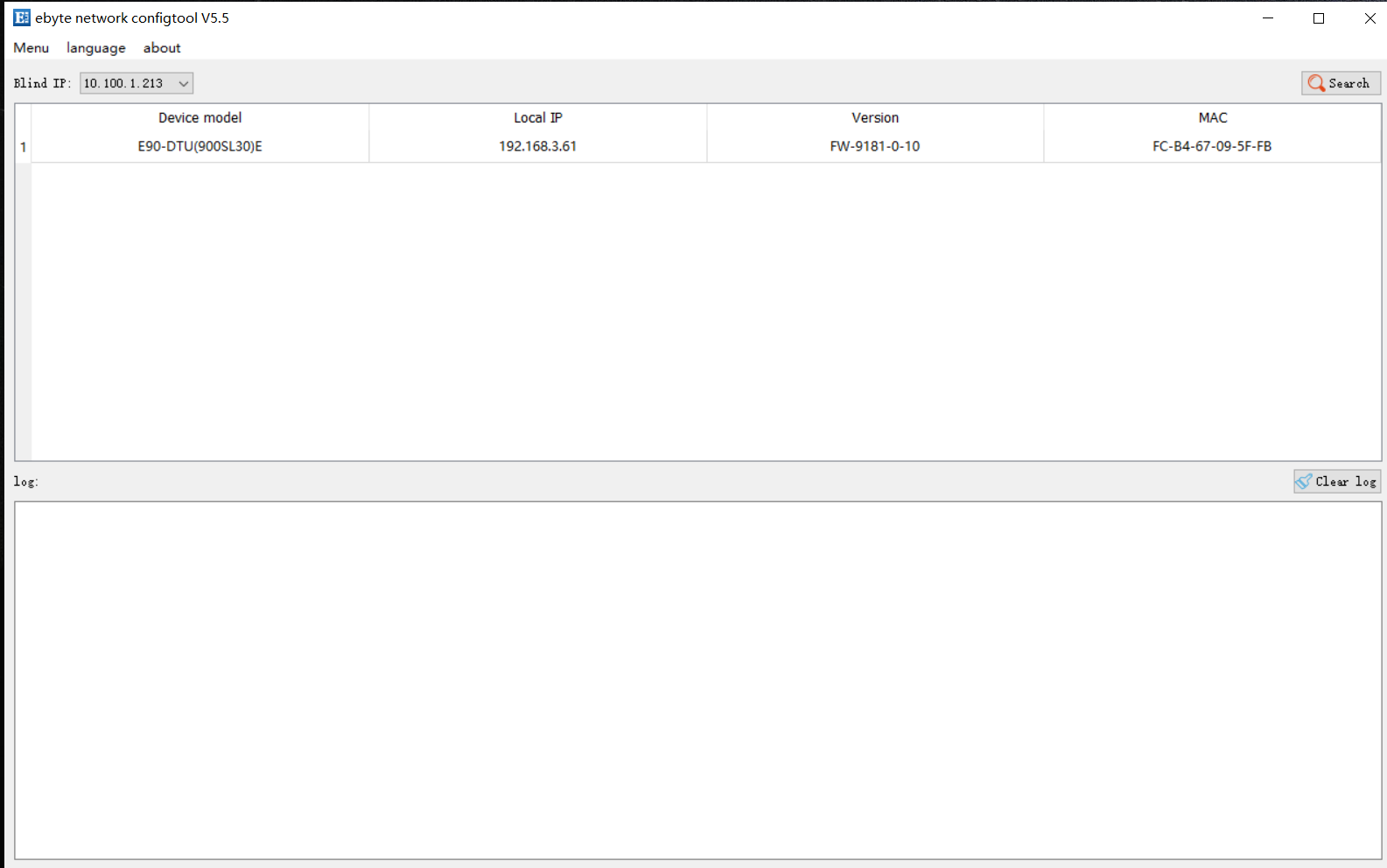
Шаг 4: Установите рабочее режим устройства для клиента MQTT и заполните параметры следующим образом
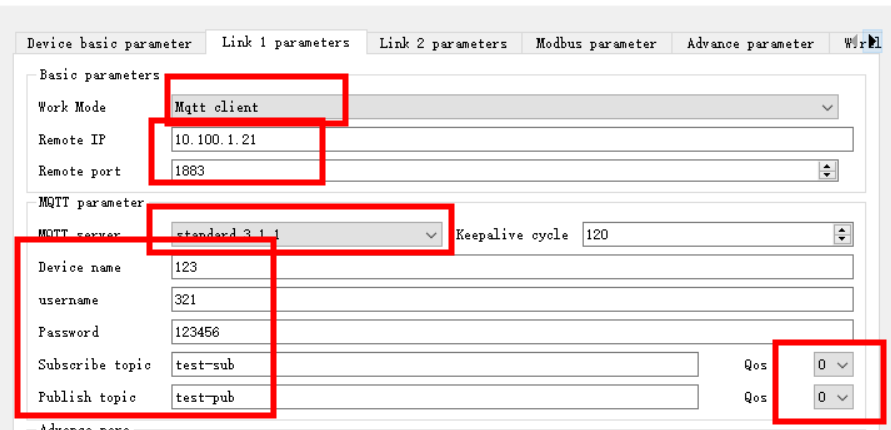
Шаг 5: Настройте устройство как DHCP и используйте маршрутизатор для назначения IP -адреса, DNS и т. Д. На устройство.
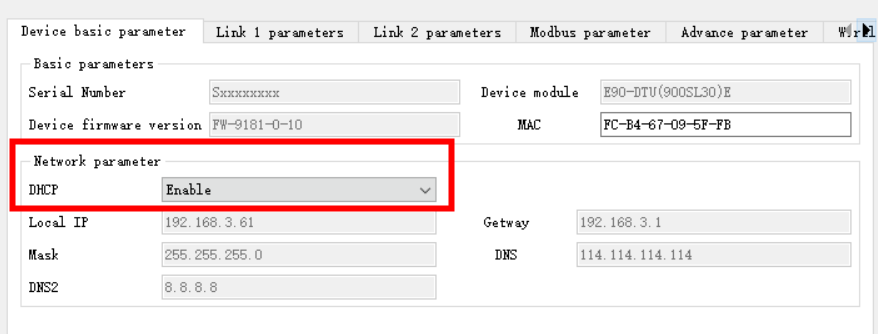
Шаг 6: Сохраните параметры и перезапустите устройство.
【 Примечание 】
Оборудование по умолчанию здесь - заводские параметры. Если есть какие -либо модификации, пожалуйста, восстановите оборудование в настройки завода.
Коммуникационный тест
Примечание. Это подключено к серверу MQTT. Во время теста после включения света ссылки вы можете отправить любые данные в шлюз через цифровую радиостанцию, и шлюз отправит данные в опубликованную тему.
Нам нужно создать новое соединение MQTT. Чтобы отобразить данные, мы установили подписку Gateway на публикацию подключения и публикацию шлюза на подписку подключения.
1. Дважды щелкните, чтобы запустить xcom2.6
2. Выберите номер последовательного порта, к которому подключено текущее устройство, и выберите правильную скорость передачи, стоп, бит данных и проверьте бит (по умолчанию 9600/1/8, n)
3. Откройте серийный порт
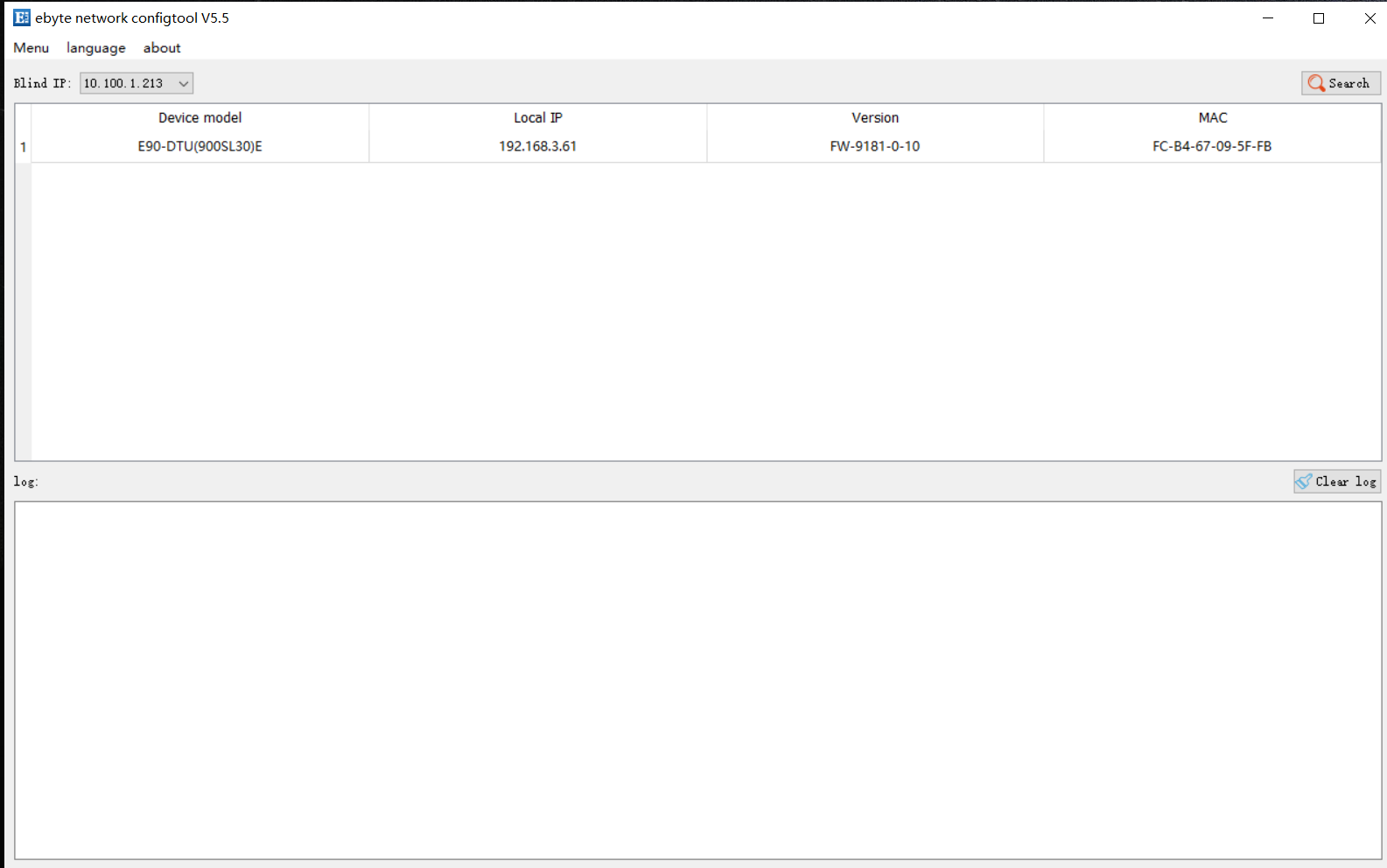
4. Отправьте данные «тестовый паб», которые можно увидеть при подписке соединения на веб-странице
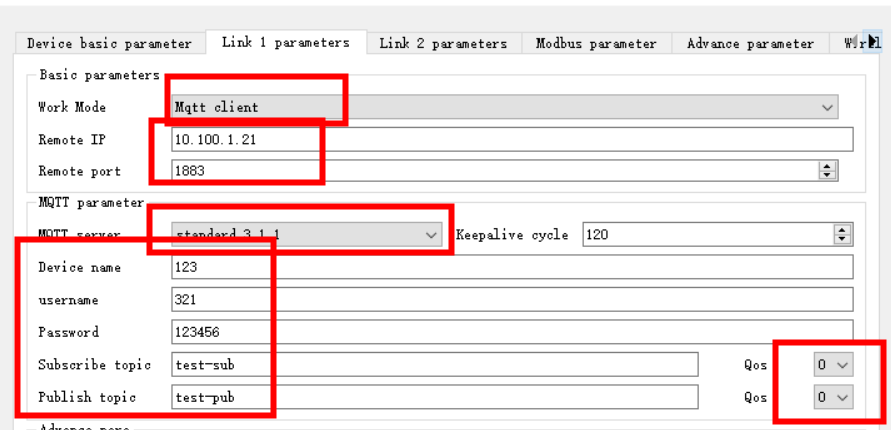
5. В публикации подключения к веб -странице отправьте {"msg": "hello"}, тогда радио -шлюз получит данные и отправит их на радиопоследовательное радио по беспроводной связи.